
Isi kandungan:
- Pengarang John Day [email protected].
- Public 2024-01-30 11:11.
- Diubah suai terakhir 2025-01-23 15:01.

Sekiranya anda mempunyai perisai paparan TFT Arduino dengan pembaca kad SD, dan anda memerlukan setiap masa untuk memeriksa atau membuat perubahan pada fail yang disimpan pada kad SD, sambungan akan menyelamatkan saraf dan masa anda, tanpa melepaskan pelindung paparan TFT. Ini juga berguna untuk projek lain seperti pencetak DIY dan banyak aplikasi lain. Saya mempercepat video sehingga anda tidak akan bosan menonton perkara-perkara asas, tetapi anda boleh menghentikannya untuk membaca komen saya jika anda menganggapnya berguna.
Langkah 1: Dapatkan Beberapa Penyesuai Kad SD

Dapatkan sekurang-kurangnya 2 penyesuai kad SD, kerana makhluk kecil ini mudah pecah, anda mungkin memerlukan lebih dari 2, saya memecahkan selongsong pada kali pertama saya membuat pelanjutan, dan semasa melakukan tutorial, saya memecahkan susunan pin ketika saya memutar pemutar skru berlubang di tengah penyesuai.
Langkah 2: Buka Penyesuai


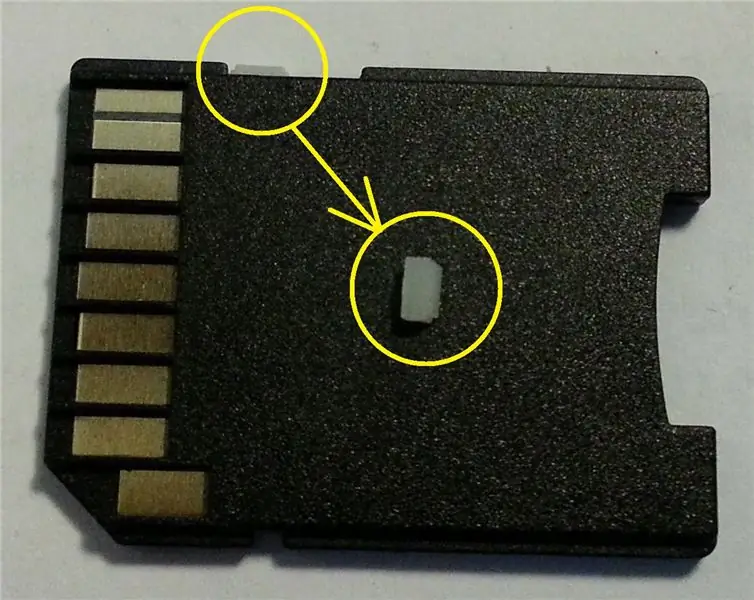
Masukkan pemutar skru berlubang dari lubang kad SD mikro, dan putar kanan-kiri, mengikuti sisi, supaya anda tidak memecahkan susunan pin di tengah penyesuai. Dapatkan pin array dan simpan suis perlindungan tulis, untuk meletakkannya kembali kemudian.
Langkah 3: Potong Pin dan Siapkan Kawat untuk Pematerian



Potong bahagian pin yang berpintal, biarkan pin 1-3mm panjang. Panjang 8 wayar sepanjang 30cm. Tanggalkan wayar kira-kira 1mm dari satu sisi dan 2-3mm dari sisi lain. Tin semua wayar berjalur dengan pateri. Sekarang timah pin dalaman kecil dengan pateri.
Langkah 4: Memateri pin-wayar
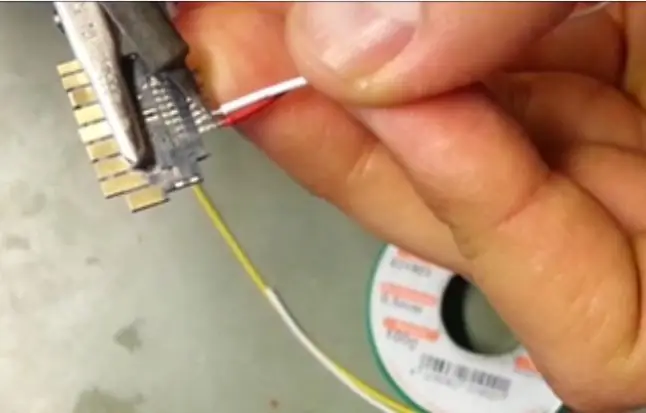



Pateri wayar ke pin kecil, dan periksa setiap kali (secara visual) bahawa anda tidak melekatkan pin dengan solder, mudah untuk melakukannya sekarang daripada kemudian apabila anda mempunyai banyak wayar di antara satu sama lain. Apabila anda menyelesaikan pematerian, gunakan multimeter untuk memastikan tidak ada wayar yang pendek. Di dalam pin penyesuai kad SD yang lain, terdapat dua pin yang saling bersambung dan anda tidak perlu memasukkan kedua-duanya, hanya 8 yang digunakan.
Langkah 5: Selesaikan Penyesuai Seterusnya



Letakkan kembali pin pin ke perumahan, sehingga anda dapat melihat urutan pin mana ke mana. Lihat gambar, menunjukkan wayar, dan 1 yang tidak diperlukan untuk menyolder. Sekali lagi periksa kesinambungan, dan tidak ada wayar yang terpendek dengan yang bersebelahan. Lakukan pemeriksaan itu sebelum menutup penutup perumahan, sukar untuk membuka perumahan dan mengeluarkan gam.
Langkah 6: Menutup Penyesuai Kad SD




Anda boleh menggunakan gam panas atau epoksi untuk melakukannya. Saya mencuba gam panas dan epoksi, kedua-duanya berfungsi tetapi epoksi lebih senang digunakan di sini. Saya lebih suka epoksi, kerana memberi anda masa untuk meletakkan selongsong dengan betul, dan dengan menekan anda mengeluarkan gam tambahan dari selongsong kad SD, dengan cara yang sama anda mengisi tempat kosong di dalamnya dengan menekan dan menahan pin dan wayar. Lem panas menjadi cepat keras dan jika menjadi sejuk akan sukar untuk membuka selongsong itu, ia dapat pecah dengan mudah, dan yang paling sukar adalah mendapatkan kad SD tanpa lebam sehingga dapat dipasang pada pembaca kad SD nanti. Setelah menutup penyesuai kad SD, pasang kembali kunci perlindungan tulis kecil, anda boleh melekatkannya agar tidak terkeluar. Sapukan gam panas dan tekan dengan cepat dengan permukaan logam yang rata untuk mendapatkan lapisan pelindung yang baik untuk pin. Sapukan juga gam panas ke lubang dari mana wayar datang untuk mengelakkannya bergerak, dan bersihkan kemudian penyesuai untuk mendapatkan permukaan yang rata, sehingga penyesuai dapat dipasang pada pembaca kader.
Langkah 7: Uji dan Pemasangan


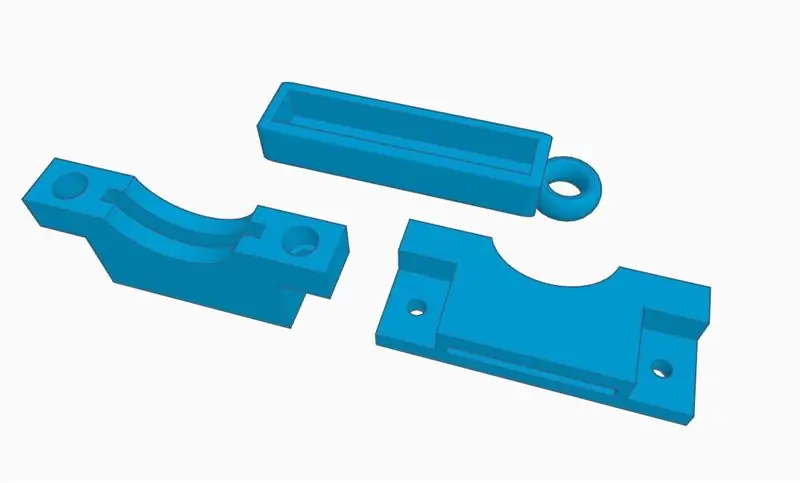
Sambungan anda sudah siap, anda boleh memeriksa kesinambungan sekiranya berlaku! jadi anda tidak akan merosakkan pembaca kad atau komputer anda … Sekiranya anda memerlukan peluasan untuk dipasang ke projek anda, saya menyediakan fail STL dari dua versi sokongan 3D yang boleh dicetak dengan penutup, reka bentuknya boleh didapati juga di sini:
Disyorkan:
Pengimbas Kad untuk Mesin Kad Dagangan: 13 Langkah (dengan Gambar)

Pengimbas Kad untuk Mesin Kad Dagangan: Pengimbas Kad untuk Mesin Kad DaganganLog Perubahan boleh didapati pada langkah terakhir. Latar BelakangSaya menerangkan motivasi utama projek saya di Pengenalan Pemakanan Kad. Tetapi ringkasnya, anak-anak saya dan saya telah mengumpulkan sejumlah besar Kad Dagangan
Pengumpan Kad untuk Mesin Kad Dagangan: 10 Langkah (dengan Gambar)

Pengumpan Kad untuk Mesin Kad Dagangan: Pengumpan Kad untuk Mesin Kad Dagangan Latar Belakang Ketika saya masih muda, saya mengumpulkan banyak kad perdagangan, tetapi selama beberapa tahun, minat untuk mengumpulkan semakin menurun. Sementara itu saya mempunyai anak dan perlahan-lahan tetapi mereka juga mula mendapat
Penyusun Kad untuk Mesin Kad Dagangan (Kemas kini 2019-01-10): 12 Langkah (dengan Gambar)

Penyusun Kad untuk Mesin Kad Dagangan (Kemas kini 2019-01-10): Penyortir Kad untuk Mesin Kad DaganganLog Perubahan boleh didapati di langkah terakhir. Latar belakangSaya telah menjelaskan motivasi projek saya dalam artikel Pengumpan Kad. Tetapi ringkasnya, saya dan anak-anak telah mengumpulkan sejumlah besar Kad Dagangan
Lengan Laptop Dari Sampul FedEx: 11 Langkah (dengan Gambar)
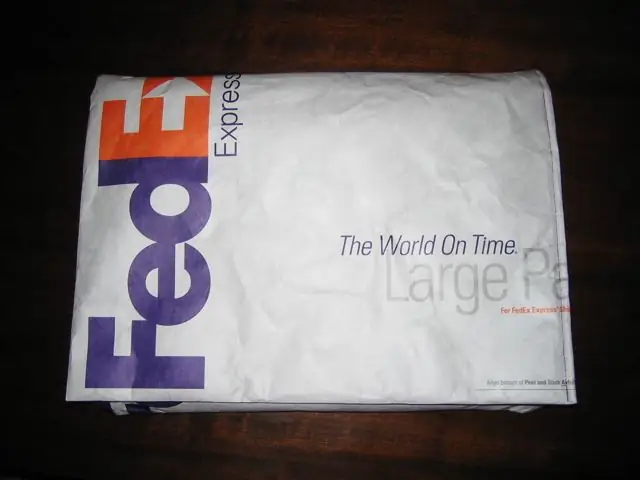
Lengan Laptop dari Sampul FedEx: Berikut adalah arahan asas untuk membuat sarung komputer riba dari sampul FedEx. Saya mencari bahan yang kuat dan kalis air untuk membuat sarung tangan saya sendiri dan teringat bahawa FedEx dan Perkhidmatan Pos AS menggunakan bahan Tyvek (atau yang serupa) untuk
Lengan Sampul Vinil Berlapis Udara DIY Macbook dengan Harga Kurang Dari $ 10.00: 9 Langkah

Lengan Sampul Vinil DIY Macbook Air Padded dengan Kurang Dari $ 10.00: Walaupun anda mungkin telah turun dari $ 1800 hingga $ 3200 untuk MacBook Air, anda masih boleh menolak lengan $ 30- $ 100 untuknya. Saya memutuskan untuk mengambil pendekatan literal dan cuba menggunakan sampul surat runcit biasa untuk menempatkan MacBook Air saya dengan selamat sementara masih
